Πώς να διαγράψετε την προσωρινή μνήμη ARP στα Windows 10
Miscellanea / / November 28, 2021
Η προσωρινή μνήμη ARP ή Address Resolution Protocol είναι ένα ουσιαστικό στοιχείο του λειτουργικού συστήματος των Windows. Συνδέει τη διεύθυνση IP με τη διεύθυνση MAC, έτσι ώστε ο υπολογιστής σας να μπορεί να επικοινωνεί αποτελεσματικά με άλλους υπολογιστές. Μια κρυφή μνήμη ARP είναι βασικά μια συλλογή από δυναμικές καταχωρήσεις που δημιουργούνται όταν το όνομα κεντρικού υπολογιστή επιλύεται σε μια διεύθυνση IP και η διεύθυνση IP σε μια διεύθυνση MAC. Όλες οι αντιστοιχισμένες διευθύνσεις αποθηκεύονται στον υπολογιστή στη μνήμη cache ARP μέχρι να διαγραφεί.
Η προσωρινή μνήμη ARP δεν προκαλεί προβλήματα στο λειτουργικό σύστημα Windows. Ωστόσο, μια ανεπιθύμητη καταχώρηση ARP θα προκαλέσει προβλήματα φόρτωσης και σφάλματα συνδεσιμότητας. Ως εκ τούτου, είναι απαραίτητο να εκκαθαρίζεται περιοδικά η προσωρινή μνήμη ARP. Οπότε, εάν και εσείς θέλετε να το κάνετε, είστε στο σωστό μέρος. Σας φέρνουμε έναν τέλειο οδηγό που θα σας βοηθήσει να καθαρίσετε την προσωρινή μνήμη ARP στα Windows 10.
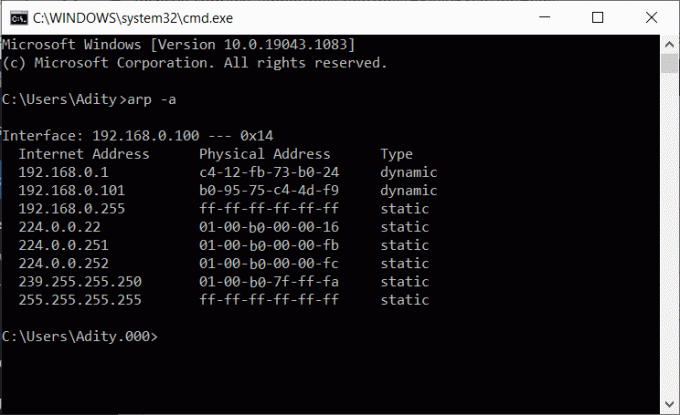
Περιεχόμενα
- Πώς να διαγράψετε την προσωρινή μνήμη ARP στα Windows 10
- Βήμα 1: Εκκαθαρίστε την προσωρινή μνήμη ARP χρησιμοποιώντας τη γραμμή εντολών
- Βήμα 2: Επαληθεύστε το Flush χρησιμοποιώντας τον Πίνακα Ελέγχου
Πώς να διαγράψετε την προσωρινή μνήμη ARP στα Windows 10
Ας συζητήσουμε τώρα τα βήματα για την εκκαθάριση της προσωρινής μνήμης ARP στον υπολογιστή Windows 10.
Βήμα 1: Εκκαθαρίστε την προσωρινή μνήμη ARP χρησιμοποιώντας τη γραμμή εντολών
1. Πληκτρολογήστε γραμμή εντολών ή cmd in Αναζήτηση στα Windows μπαρ. Στη συνέχεια, κάντε κλικ στο Εκτελέστε ως διαχειριστής.
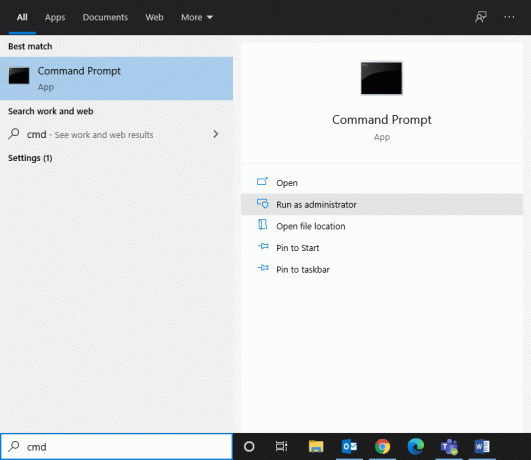
2. Πληκτρολογήστε την ακόλουθη εντολή Γραμμή εντολών παράθυρο και πατήστε Enter μετά από κάθε εντολή:
αρπ –α για να εμφανίσετε την προσωρινή μνήμη ARP. arp –d για εκκαθάριση της προσωρινής μνήμης ARP
Σημείωση: Η σημαία –a εμφανίζει όλη την προσωρινή μνήμη ARP και η σημαία –d διαγράφει τη μνήμη cache ARP από το σύστημα των Windows.
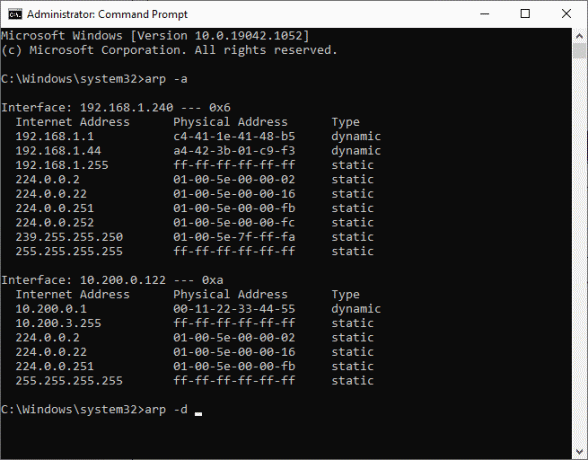
3. Εάν η παραπάνω εντολή δεν λειτουργεί, μπορείτε να χρησιμοποιήσετε αυτήν την εντολή:
netsh interface IP διαγραφή arpcache
Διαβάστε επίσης:Πώς να ξεπλύνετε και να επαναφέρετε την προσωρινή μνήμη DNS στα Windows 10
Βήμα 2: Επαληθεύστε το Flush χρησιμοποιώντας τον Πίνακα Ελέγχου
Αφού ακολουθήσετε την παραπάνω διαδικασία για να διαγράψετε την προσωρινή μνήμη ARP στο σύστημα Windows 10, βεβαιωθείτε ότι έχουν ξεπλυθεί πλήρως από το σύστημα. Σε ορισμένες περιπτώσεις, εάν το Υπηρεσίες δρομολόγησης και απομακρυσμένων υπηρεσιών είναι ενεργοποιημένη στο σύστημα, δεν σας επιτρέπει να διαγράψετε πλήρως την προσωρινή μνήμη ARP από τον υπολογιστή. Δείτε πώς μπορείτε να το διορθώσετε:
1. Στα αριστερά της γραμμής εργασιών των Windows 10, κάντε κλικ στο εικονίδιο αναζήτησης.
2. Τύπος Πίνακας Ελέγχου ως είσοδο αναζήτησης για την εκκίνηση.
3. Τύπος Διοικητικά εργαλεία στο Αναζήτηση Πίνακα Ελέγχου πλαίσιο που παρέχεται στην επάνω δεξιά γωνία της οθόνης.

4. Τώρα, κάντε κλικ στο Διοικητικά εργαλεία και ανοιχτό Διαχείριση Υπολογιστών κάνοντας διπλό κλικ, όπως φαίνεται.
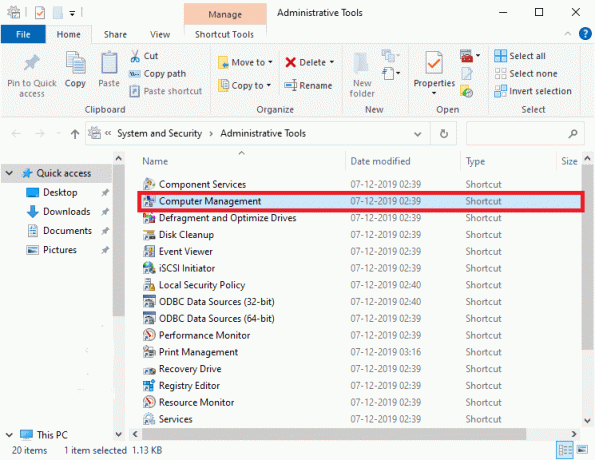
5. Εδώ, κάντε διπλό κλικ Υπηρεσίες και Εφαρμογές όπως φαίνεται.

6. Τώρα, κάντε διπλό κλικ Υπηρεσίες και πλοηγηθείτε σε Υπηρεσίες δρομολόγησης και απομακρυσμένων υπηρεσιών όπως φαίνεται τονίζεται.
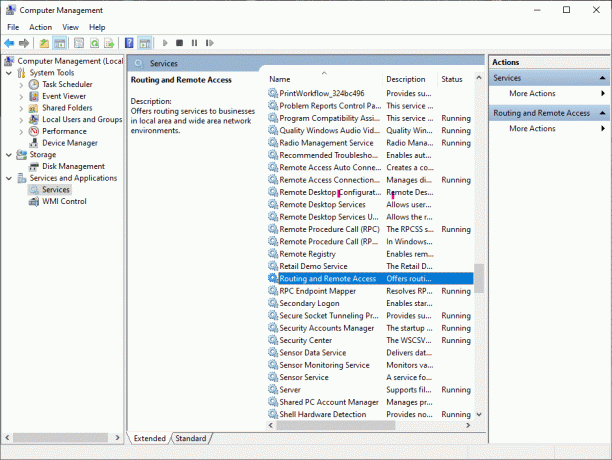
7. Εδώ, κάντε διπλό κλικ Υπηρεσίες δρομολόγησης και απομακρυσμένων υπηρεσιών και αλλάξτε το Τύπος εκκίνησης προς το άτομα με ειδικές ανάγκες από το αναπτυσσόμενο μενού.

8. Βεβαιωθείτε ότι το Κατάσταση υπηρεσίας οθόνες Σταμάτησε. Εάν όχι, κάντε κλικ στο Να σταματήσει κουμπί.
9. Εκκαθαρίστε ξανά την προσωρινή μνήμη ARP, όπως αναφέρθηκε προηγουμένως.
Συνιστάται:
- Δεν ήταν δυνατή η πρόσβαση στον ιστότοπο επιδιόρθωσης, δεν ήταν δυνατή η εύρεση της IP του διακομιστή
- Χρήση του Επαληθευτή προγράμματος οδήγησης για τη διόρθωση σφαλμάτων μπλε οθόνης θανάτου (BSOD).
- Διορθώστε το σφάλμα Windows Update 0x800704c7
- Διορθώστε το σφάλμα Omegle κατά τη σύνδεση με τον διακομιστή
Ελπίζουμε ότι αυτός ο οδηγός ήταν χρήσιμος και μπορέσατε διαγράψτε την προσωρινή μνήμη ARP στον υπολογιστή Windows 10. Εάν έχετε οποιεσδήποτε απορίες/σχόλια σχετικά με αυτό το άρθρο, μη διστάσετε να τις αφήσετε στην ενότητα σχολίων.



